Как повысить резкость изображения на фотографии, используя 3 способа [Краткое руководство]
С лучшим редактором изображений, выбранным экспертом, вы можете обрабатывать каждое изображение, которое у вас есть, на другом уровне. Adobe Photoshop был самым надежным программным обеспечением, которое вы можете загрузить на Windows, Mac, iOS и Android. Благодаря своему разработчику Adobe, он уже представил и революционизировал редактирование с максимальным потенциалом. Из-за своей расширенной функции новый редактор стал бояться его из-за его пользовательского интерфейса и общей функциональности. Это может показаться сложным в использовании, но это не особенно повышает резкость вашего изображения. Здесь мы рассмотрим полное руководство по как быстро повысить резкость изображения в фотошопе.
Часть 1. Полное руководство по повышению резкости изображения в Photoshop [3 эффективных способа повышения резкости]
Повышение резкости изображений Photoshop может ошеломить тех, кто не использовал эту программу. Но прежде чем мы перейдем к уроку, вам нужно будет загрузить официальное программное обеспечение Adobe. Пожалуйста, выберите правильную кнопку загрузки, чтобы она появилась на вашем рабочем столе. Если вы еще не загрузили эту программу на свой компьютер, вы можете использовать ее бесплатную пробную версию, но если вы закончили пробную версию, вам нужно будет приобрести месячный или годовой план. После того, как вы выполните все, перейдите к шагам по вашему выбору, которые мы приводим ниже.
Но прежде чем мы перейдем к уроку, вам нужно будет загрузить официальное программное обеспечение Adobe. Пожалуйста, выберите правильную кнопку загрузки, чтобы она появилась на вашем рабочем столе. Если вы еще не загрузили эту программу на свой компьютер, вы можете использовать ее бесплатную пробную версию, но если вы закончили пробную версию, вам нужно будет приобрести месячный или годовой план. После того, как вы выполните все, перейдите к шагам по вашему выбору, которые мы приводим ниже.
1-й способ. Как сделать изображение четким в Photoshop с помощью High Pass:
Highpass позволяет выделить изображение и применить фильтр к изображению, который может помочь вам повысить резкость краев фотографии, которую вы загружаете в Photoshop. Вы можете следовать руководству, которое мы добавляем ниже, чтобы узнать, как применять и использовать highpass для изображений, которые у вас есть.
Шаг 1. Запустил программу, нажал файл, и нажал открыто чтобы загрузить изображение и начать добавлять резкость.
Шаг 2. Дублируйте слой изображения, которое вы загружаете в Photoshop.
Шаг 3. В верхней части нажмите кнопку Фильтр меню, нажмите кнопку Другой, а также Высокая частота. Не нужно беспокоиться, если ваше изображение станет серым, потому что это произойдет, если вы добавите к нему высокие частоты.
Шаг 4. На экране появится всплывающее окно, в котором вы можете начать перетаскивать слайдер чтобы увеличить радиус и получить хорошую детализацию изображения. Затем нажмите в порядке чтобы спасти его.
Шаг 5. Вернитесь к слою, нажмите кнопку падать кнопку и выберите тип света, который вы хотите применить к изображению: от мягкого, жесткого и яркого света до повышения резкости. Повторите шаг 3 до этого шага, чтобы изменить резкость изображения.
2-й способ. Как сделать изображение более четким в Photoshop с помощью Smart Sharper:
Smart Sharper — это эффективная функция, к которой вы можете получить доступ в Adobe Photoshop, чтобы резкость всего на вашем изображении. Эта функция не является автоматическим решением, но вам нужно будет настроить некоторые параметры, чтобы все выглядело четко. Итак, если вы хотите использовать эту функцию в Adobe, вы можете выполнить следующие шаги, которые мы включили.
Эта функция не является автоматическим решением, но вам нужно будет настроить некоторые параметры, чтобы все выглядело четко. Итак, если вы хотите использовать эту функцию в Adobe, вы можете выполнить следующие шаги, которые мы включили.
Шаг 1. После того, как вы добавили изображение, вы хотите резко щелкнуть Фильтр меню.
Шаг 2. На опции, которая будет отображаться, нажмите кнопку Резкость, затем нажмите Умная резкость.
Шаг 3. Отрегулируйте количество и радиус резкости в зависимости от ваших предпочтений и нажмите в порядке чтобы сохранить изменения. Вот так просто вы увеличили резкость фотографии с помощью инструмента повышения резкости этого программного обеспечения.
3-й способ. Как повысить резкость изображения на фотографии, отрегулировав яркость и контрастность:
В отличие от двух способов, которые мы представили, яркость и контрастность фокусируются на выделении изображения, которое вы загружаете, чтобы сделать его более подробным, как это делают инструменты повышения резкости. Немногие пользователи знают эту опцию, поэтому, если вы хотите использовать эту опцию и начать повышать резкость изображения, которое у вас есть, выполните следующие действия.
Немногие пользователи знают эту опцию, поэтому, если вы хотите использовать эту опцию и начать повышать резкость изображения, которое у вас есть, выполните следующие действия.
Шаг 1. После загрузки изображения в Photoshop нажмите кнопку Образ меню.
Шаг 2. Появятся несколько вариантов; ударь Корректирование, затем щелкните Яркость и контраст.
Шаг 3. Настройте яркость и контрастность, перетаскивая слайдер и нажав в порядке чтобы сохранить изменения, которые вы добавляете к своему изображению.
Связанный:
Простое руководство о том, как быстро добавить водяной знак в видео в Photoshop
Часть 2. Лучшая альтернатива Photoshop для повышения резкости изображения онлайн [бесплатный сервис]
Как повысить резкость размытого изображения в Photoshop без приложения? Вы можете использовать FVC Free Image Upscaler. Этот онлайн-инструмент может избавить вас от сложных действий здесь. Загрузите изображение, и пусть технология искусственного интеллекта этого программного обеспечения сделает всю работу за вас. Кроме того, вам не нужно будет приобретать лицензионный ключ программного обеспечения или премиум-версию, потому что это бесплатно для всех пользователей, которым необходимо немедленно отредактировать свои изображения. Даже если вы не являетесь экспертом по редактированию, вы все равно можете повысить резкость изображения, выполнив указанные ниже действия.
Кроме того, вам не нужно будет приобретать лицензионный ключ программного обеспечения или премиум-версию, потому что это бесплатно для всех пользователей, которым необходимо немедленно отредактировать свои изображения. Даже если вы не являетесь экспертом по редактированию, вы все равно можете повысить резкость изображения, выполнив указанные ниже действия.
Шаг 1. Вам нужно нажать на это ссылка на сайт чтобы открыть веб-инструмент и повысить резкость фотографии.
Шаг 2. На сайте нужно будет нажать Загрузить изображение чтобы вставить изображение, которое вы хотите повысить резкость. На вашем дисплее появится папка, выберите изображение, затем нажмите открыто загрузить его.
Шаг 3. Для вашего изображения будут различные варианты увеличения, чтобы легко повысить резкость изображения с помощью технологии искусственного интеллекта.
Шаг 4. В нижней части нажмите кнопку Сохранить кнопку, чтобы загрузить увеличенное изображение на локальный диск.
Часть 3. Часто задаваемые вопросы о том, как повысить резкость изображений в Photoshop
Что делать, если бесплатная пробная версия Photoshop закончилась?
Предположим, вы хотите продолжать использовать этот профессиональный редактор изображений, разработанный Adobe. В этом случае вам нужно будет приобрести план, чтобы продолжить использование этого редактора. Но если вы хотите использовать те же функции редактирования, что и в Photoshop, начните использовать FVC Free Image Upscaler.
В этом случае вам нужно будет приобрести план, чтобы продолжить использование этого редактора. Но если вы хотите использовать те же функции редактирования, что и в Photoshop, начните использовать FVC Free Image Upscaler.
Что я могу сделать с фотошопом?
Здесь вы можете редактировать множество изображений и видео, чего нет в других редакторах. Это полноценный редактор изображений, который вам понадобится для создания удивительных вещей, таких как преобразование 2D-изображения в 3D и многое другое. Однако это программное обеспечение немного сложное, и вам нужно будет потратить время на то, чтобы освоить его использование в целом.
Где можно скачать Фотошоп?
Adobe Photoshop поддерживает Windows 10 с 64-разрядной версией или более поздней версии и Mac 10.15 Catalina или более поздней версии. Кроме того, он поддерживает мобильную версию Photoshop Express Photo Editor.
Вывод
С помощью учебника мы добавляем как увеличить резкость изображения в фотошопе, теперь вы можете легко повысить его резкость по-разному, используя лучший редактор. Что делать, если ваша бесплатная пробная версия закончилась и вы хотите повысить резкость изображения? Что вы должны сделать? Вам не о чем беспокоиться, потому что мы добавили онлайн-альтернативу, чтобы сделать изображение более резким и бесплатным, если у вас есть Интернет, и это FVC Free Image Upscaler.
Что делать, если ваша бесплатная пробная версия закончилась и вы хотите повысить резкость изображения? Что вы должны сделать? Вам не о чем беспокоиться, потому что мы добавили онлайн-альтернативу, чтобы сделать изображение более резким и бесплатным, если у вас есть Интернет, и это FVC Free Image Upscaler.
- 1
- 2
- 3
- 4
- 5
Превосходно
Рейтинг: 4,4/5 (на основе 140 голосов)
Как в Photoshop увеличить резкость изображений
Большинство, если не все, цифровые изображения требуют повышения резкости, даже если они получены с помощью зеркальных камер с мегаразрешением и высокоточными настройками резкости. Большинство камер и сканеров имеют настройки повышения резкости, но еще лучшего качества можно добиться с помощью программного обеспечения для редактирования изображений.
Заточка вAdobe Photoshop CS2 Вы можете определить уровень усиления резкости и область изображения, к которой оно будет применено. Узнайте больше об изображении на экране «,Что вы видите, то и получаете.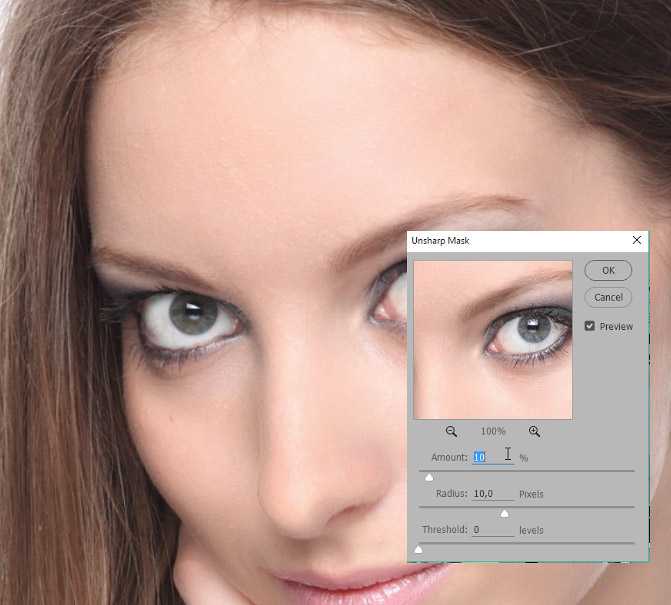 «. Однако если изображение предназначено для печати, экранное изображение является лишь предварительным просмотром изображения.
«. Однако если изображение предназначено для печати, экранное изображение является лишь предварительным просмотром изображения.
На самом деле, уровень резкости, необходимый для оптимального качества изображения, обычно немного выше, чем уровень резкости, необходимый для комфортного просмотра на экране. Это особенно актуально для ЖК-экранов (плоские панели)):
Лучшие методы повышения резкости характеризуются возможностью определения приоритетных областей для повышения резкости. В этом случае следует повысить резкость области глаз на портрете, но не текстуры кожи.
Основной смысл заточки заключается в том, чтобы направить на выполнение миссииПоиск и редактирование» фильтрМаска для обесцвечиванияThe»Умная резкость.Алгоритмы этих фильтров запрограммированы таким образом, чтобы сделать светлые пиксели на одной стороне обнаруженного перехода более яркими, а темные пиксели на противоположной стороне — более темными.
Это можно рассматривать как локализованный контроль контраста. Если переусердствовать с этими приемами, изображение будет выглядеть радиальным (блестящий), и если вы не будете применять их в достаточном количестве, людям понадобятся очки, чтобы разглядеть детали.
Если переусердствовать с этими приемами, изображение будет выглядеть радиальным (блестящий), и если вы не будете применять их в достаточном количестве, людям понадобятся очки, чтобы разглядеть детали.
Лучшие методы повышения резкости определяют приоритет областей, которые необходимо повысить резкость, и оставляют гладкие участки изображения нетронутыми. Например, наведите резкость вокруг глаз, но оставьте текстуру кожи нетронутой. Эти передовые методы необходимы при повышении резкости изображений, которые были отсканированы с пленки или содержат чрезмерный шум, ни один из которых не нужно применять».Маски для обесцвечиванияДавайте начнем.
Блокнот. Если ваше устройство имеет собственные инструменты заточки, важно отключить их или установить их на минимальный или очень низкий уровень (см.Если вы используете Camera Raw, установите уровень повышения резкости на 0.). Большинство функций повышения резкости в фотоаппаратах очень примитивны по сравнению с методами, описанными ниже.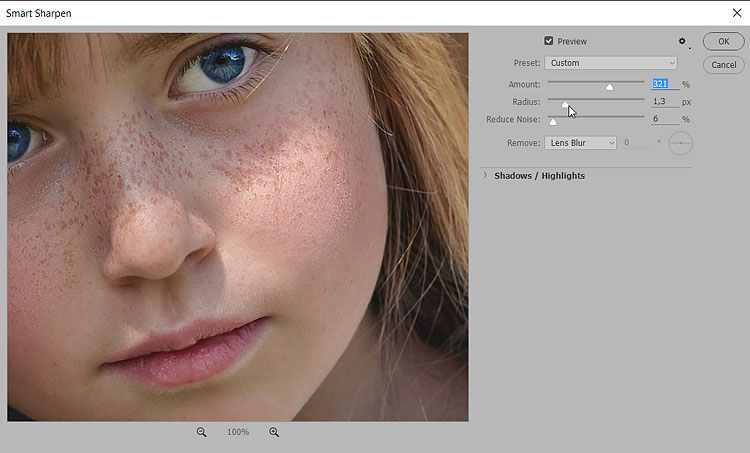
Также не рекомендуется редактировать фотографии, сохраненные с высоким сжатием и низким качеством. Процесс повышения резкости, описанный ниже, должен быть последним шагом в процессе редактирования. Это означает, что сначала необходимо выполнить цветовые и тональные настройки. Если уровень резкости слишком высок, его можно понизить позже.
Содержание
- Первый способ: Цветовой контраст
- Шаг 1.
- Шаг 2
- Шаг 3.
- Шаг 4.
- Насыщенность и резкость.
- Второй способ: Маска нерезкости / Умная резкость
- Шаг 1.
- Шаг 2
- Шаг 3.
- Шаг 4.
- Шаг 5.
- Шаг 6.
Первый способ: Цветовой контраст
Шаг 1.
Дублируйте фоновый слой и установите режим рисования наТоппинг.». Выбрать «Топпинг.из меню режима наложения в палитре Слои».
Шаг 2
Выберите—Разное — Цветовой контраст.. Увеличение стоимости».Рэй.» Отрегулируйте в пикселях, пока не будет достигнут необходимый уровень резкости. Радиус 1,0 пикселя достаточен для печати на глянцевой бумаге и 3,0 пикселя для печати на матовой бумаге.
Радиус 1,0 пикселя достаточен для печати на глянцевой бумаге и 3,0 пикселя для печати на матовой бумаге.
Выберите «Наложение» в меню режима наложения и нажмите кнопку—Разное — Цветовой контраст.:
В диалоговом окне выберите «Наложение».Цветовой контраст.», увеличивайте значение радиуса в пикселях, пока не будет достигнут необходимый уровень резкости.
Блокнот. Позже, чтобы настроить уровень резкости, выберите «Цветовой контраст» или режим наложения на «Мягкий свет.The»Жесткий свет» увеличивает или уменьшает уровень резкости.
Шаг 3.
Откройте палитру цветов, нажав на Цвет переднего плана на панели инструментов. В «Оттенок/НасыщенностьВведите 0 и 50% —»Яркость.Нажмите «, чтобы выбрать знак оттенка серого». Пресса «
«Цветовой контрастИспользуйте » » для удаления областей, которые не нуждаются в повышении резкости, например, тонов кожи или неба. Этот метод особенно полезен для уменьшения шума и зерна на пленке.
Нажмите на палитру инструментов «Цвет переднего плана», чтобы открыть палитру «Цвет».
В «Оттенок/НасыщенностьВведите 0 и 50% —»Яркость.»:
Это снимок портрета, сделанный с помощьюNikon D1x. -15% повышение резкости изображения. Никакой резкости в первом кадре. Во втором кадре слой «Цветовой контраст» (Радиус 3 пикселя .) с функцией смешивания»Мягкий свет.». На третьем кадре режим наложения слоя — «.Топпинг.».
Четвертый кадр имеет локальный «Маски для обесцвечивания»() — это режим наложения «.Яркость.». Используйте параметр Непрозрачность для настройки уровня резкости.
Шаг 4.
Обратите внимание, что настройки, используемые в настоящее время в предварительном просмотре, будут использоваться непосредственно при печати. Чтобы завершить процесс, распечатайте изображение, а затем определите, нужно ли повысить резкость дальше или текущий уровень резкости уже слишком высок.
Если он слишком яркий, непрозрачность можно уменьшить».Цветовой контраст». В качестве альтернативы установите режим наложения на «.Цветовой контраст» до «. «Мягкий свет.» для увеличения резкости или «.Жесткий свет» Увеличение.
«Мягкий свет.» для увеличения резкости или «.Жесткий свет» Увеличение.
Насыщенность и резкость.
Большинство методов повышения контрастности включают эффект домино, при этом «Наливать.Увеличьте насыщенность». В качестве приложения кЦветовой контраст.и фильтры «маска размытия».Маска для обесцвечивания’, часто вызывает такие проблемы, как повышенная насыщенность.
Как правило, при редактировании изображения вы можете этого не заметить. Однако, если вы заметили это после применения «Цветовой контраст’ эффект, рекомендуется использовать следующие методы для ограничения
Остерегайтесь выцветания цвета после нанесения»Цветовой контраст».
Второй способ: Маска нерезкости / Умная резкость
Второй метод является продолжением первого и предназначен для решения проблемы, когда повышенная насыщенность вызывает обесцвечивание цвета. Он использует слой наложения для повышения резкости и устанавливает режим наложения на «Яркость.», эффект перенасыщения цвета сглаживается.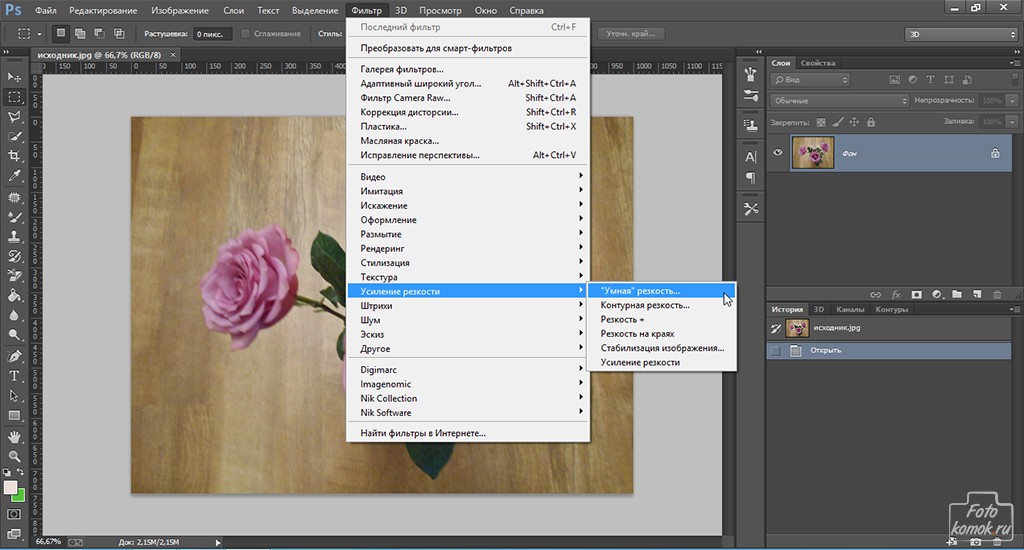
Этот вариант показывает, как объединить преимущества локального усиления резкости с преимуществами усиления яркости одним способом.
Шаг 1.
Выберите режим наложения «Цветовой контрастНазад».Нормальный.». Затем нажмите «Цветовой контраст»Регулирование».Порог.»: Изображение — Настройка — Пороги.:
В меню режима наложения на палитре «Слои» выберите пунктНормальный.»:
Перейти к.Изображение — Настройка — Пороги.Чтобы применить коррекцию, перейдите в раздел «Порог.».
Шаг 2
Перетащите ползунок чуть ниже гистограммы, чтобы выделить края, которые нужно сделать резче. Это нужно для того, чтобы отбелить те участки, которые вы не хотите заострять. Нажмите «».
Заполните все области, не показанные белым цветом, символом «».Порог.Например, на изображении ниже оставшиеся пиксели вокруг рта, носа и глаз очерчены, в отличие от других областей, очерченных белым цветом. Это определяется как цвет переднего плана.
Перетащите ползунок Гистограмма, чтобы выделить края, которые нуждаются в усилении резкости.
Пиксели возле рта, носа и глаз будут другого цвета, чем остальные участки, окрашенные в белый цвет (в качестве цвета переднего плана.).
Шаг 3.
Перейти к палитре «Канал.»и сделать одинCtrl+клик (Windows)), Command+click (Windows) (Mac OS) на миниатюре или нажав на «Загрузка каналов в качестве опциив палитре Каналы, чтобы загрузить детали цветового перехода в качестве выбора. Вернитесь на палитру «Слои» и перетащите фоновый слой на значок «Новый слой», чтобы создать его дубликат.
Перетащите дубликат фонового слоя на другой слой.
Перетащите фоновый слой на значок нового слоя, чтобы создать его дубликат.
Перетащите копию фонового слоя на другой слой.
Шаг 4.
Отключите видимость «Цветовой контраст». Нажмите и удерживайте кнопку илиВыберитеНажмите «Добавьте маску слоя» в палитре «Слои». Убедитесь, что маска слоя активна, а затем выберитеФильтр —Размытие —Размытие по Гауссу.. Примените синюю маску с радиусом 1,5 пикселя.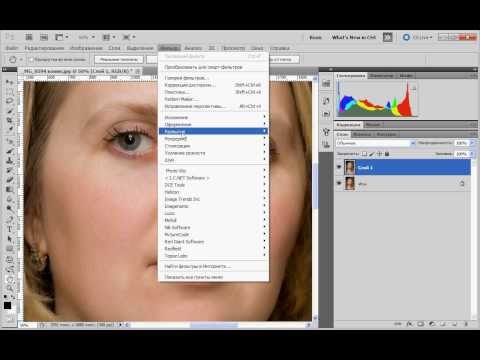
Отключите видимость «Цветовой контраст» Добавьте маску слоя.
Примените к маске синий цвет с радиусом 1,5 пикселя.
Шаг 5.
Щелкните значок Копировать фоновый слой. Убедитесь, что изображение увеличено до 100% от исходного размера для маленьких фотографий и до 50% для фотографий с разрешением для печати (200ppi — 300ppi). Перейти к.Filter>Clarity>Smart Sharpen или Blur mask.. » для настройкиСумма.» значение приблизительно 80-150%.
Этот параметр определяет, насколько пиксели затемняются или осветляются при изменении цвета. Если изображение должно быть напечатано на бумаге, установите параметр «СуммаКвантизация» — это чуть более высокая настройка.
Примечания.Для основных настроек для «:»Маска для обесцвечивания» «Арест.» и «Усиление «.». Абсолютно точные цены».Порог.» и «Рэй.» не важны для данного метода постобработки.
Отрегулируйте значения полей».Маска для обесцвечивания».
Шаг 6.
Измените режим смешивания для уровня резкости (Верхний слой) из «Яркость.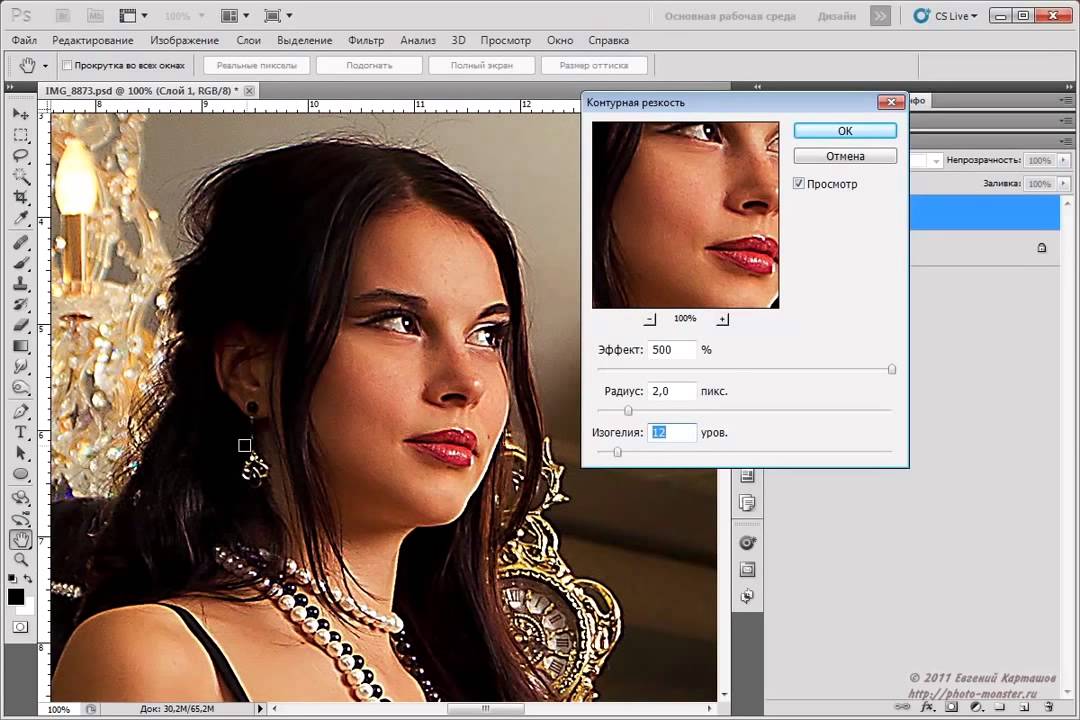 «. Режим»Яркость.» ограничивает применение изменений контраста только самыми яркими областями. Кроме того, «Маски для обесцвечивания».
«. Режим»Яркость.» ограничивает применение изменений контраста только самыми яркими областями. Кроме того, «Маски для обесцвечивания».
Поскольку эти различия в насыщенности часто очень тонкие, этот метод рекомендуется использовать только при наличии цветовой каймы.
Если вас беспокоит размытие цвета, измените режим смешивания «Уровень резкости» на «Яркость.На изображении ниже показан режим смешивания, установленный на «Яркость.». Эти две техники можно использовать для создания очень резких снимков.
До и после изменения режима наложения на «Яркость.».
Прекрасная резкость — это просто в Adobe Photoshop
В Adobe Photoshop есть множество способов сделать любую вещь. Так и с резкостью.
Фильтр высоких частот
Когда я повышаю резкость, я часто использую фильтр высоких частот в Photoshop. Этого нет в других инструментах повышения резкости, но вместо этого он находится в меню «Фильтр».
Фильтры высоких частот предназначены для обнаружения и выделения краев, игнорируя области, которые не являются краями. Идеальный. Ведь мы не хотим точить чью-то кожу, ночное небо без звезд или гладкие поверхности! Я расскажу об использовании фильтра высоких частот двумя разными способами, второй способ — с масками яркости.
Идеальный. Ведь мы не хотим точить чью-то кожу, ночное небо без звезд или гладкие поверхности! Я расскажу об использовании фильтра высоких частот двумя разными способами, второй способ — с масками яркости.
Вверху: увеличение до 200% в Photoshop, чтобы увидеть эффект увеличения резкости с помощью фильтра высоких частот.
Пять простых шагов с использованием фильтра высоких частот для повышения резкости изображения
1. Создайте новый слой
Это будет слой повышения резкости высоких частот. Попробуйте применить резкость в качестве самого последнего шага перед тем, как закончить фотографию.
2. Примените фильтр высоких частот
Доступ к фильтру высоких частот в Photoshop.Выберите «Фильтр» > «Другое» > «Высокие частоты». Ваше изображение станет серым.
3. Отрегулируйте радиус фильтра высоких частот
Фу! Он серого цвета! Отрегулируйте радиус до желаемой настройки. Диалоговое окно простое в использовании. Просто отрегулируйте радиус.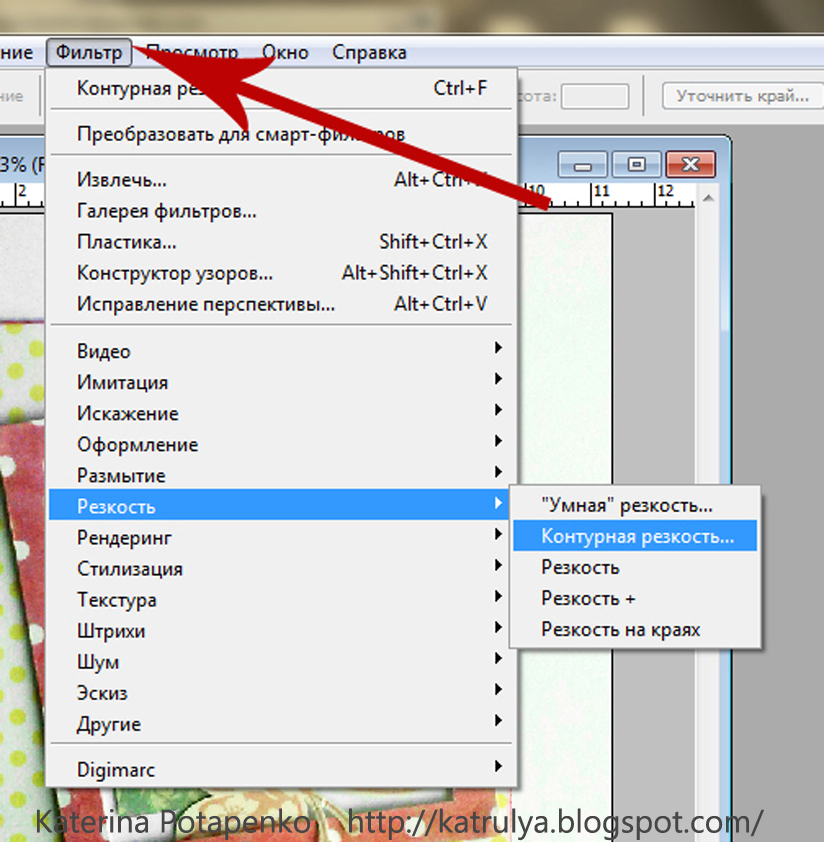 Как вы могли догадаться, это просто влияет на ширину края. Как далеко вы хотите распространить эффект повышения резкости? Отрегулируйте это, пока оно не будет выглядеть хорошо.
Как вы могли догадаться, это просто влияет на ширину края. Как далеко вы хотите распространить эффект повышения резкости? Отрегулируйте это, пока оно не будет выглядеть хорошо.
В основном вы хотите видеть края, которые хотите повысить резкость. Я считаю, что относительно небольшое значение радиуса, возможно, от 1,8 до 3,0, часто выглядит наиболее приятным. Нажмите ОК.
4. Измените режим наложения фильтра
После изменения режима наложения изображение больше не будет серым. На вкладке «Слои» вы можете видеть, что теперь он находится в режиме «Наложение».Он по-прежнему серый! Не беспокоиться. На вкладке «Слои» в правом нижнем углу Photoshop измените режим наложения с «Обычный» на «Наложение».
Вы должны сразу увидеть исходное фото, хоть и с резкостью. Вы также можете попробовать другие режимы наложения, такие как «Мягкий свет», «Жесткий свет», «Яркий свет» или «Линейный свет». Обычно я использую Overlay или Soft Light, но в какой-то момент я использовал все эти режимы наложения.
5. Измените то, что становится более резким, используя маску слоя
Белый прямоугольник — это новая маска слоя, справа от фильтра высоких частот. Закрасьте его черным цветом, чтобы скрыть любую часть, которую вы не хотите заострять. Если вам не нравится то, что вы нарисовали, просто отмените это и нарисуйте снова. Это неразрушающе!Есть ли какие-либо части изображения, в которых вы хотите уменьшить резкость? Если это так, вы можете решить эту проблему неразрушающим образом, используя маски слоя.
Чтобы начать, выберите «Слой» > «Слой-маска» > «Показать все». Это создаст белую маску слоя. Выделите белую маску слоя, щелкнув по ней, а затем начните использовать инструмент «Кисть» черным цветом и «закрасьте» области, которые вы не хотите заострять. Помните, что для масок слоя белый показывает, а черный скрывает.
Дополнительный совет: усиление резкости с помощью масок яркости
Теперь, когда мы коснулись масок слоя, давайте сделаем еще один шаг.
Вы можете повышать резкость при использовании масок яркости, которые еще более точно воздействуют на края. Например, мне нравится пытаться нацеливаться на края вокруг объекта переднего плана. Я могу сделать это, выбрав области на основе яркости или темноты, а затем создав из них фильтр высоких частот.
Например, мне нравится пытаться нацеливаться на края вокруг объекта переднего плана. Я могу сделать это, выбрав области на основе яркости или темноты, а затем создав из них фильтр высоких частот.
Я использую Lumenzia для светящихся масок, потому что она проста в использовании и эффективна.
Выше мы создаем фильтр высоких частот, но яркость или темнота областей более конкретно нацелены с помощью масок яркости. Обратите внимание, что диалоговое окно High Pass осталось прежним. Единственная разница в том, что мы ориентируемся на легкость и темноту в дополнение к тому, насколько широк радиус.Здесь я выбрал зону, которая лучше всего подчеркивает здание. Затем я выбираю Резкость. Один из вариантов — создать фильтр высоких частот на основе зоны яркости/темноты, что мы и сделаем.
Справа от серого фильтра верхних частот находится маска слоя. Однако на этот раз маска слоя выглядит иначе, чем выше. Он показывает темные и светлые области, а также края. Выделите его, нажав на него, а затем начните рисовать.
Это также автоматически создает маску слоя. Обратите внимание, что это отличается от чисто белой маски слоя. Он также маскирует светлые и темные области, которые вы указали.
Отсюда, если я хочу «закрасить» области, резкость которых мне не нужна, я могу сделать это так же, как я сделал выше.
Вам не нужно использовать маски слоя. Как я уже говорил, всегда есть несколько способов что-то сделать. И есть даже несколько способов, которыми мы могли бы нацеливаться на то, что мы хотим, с помощью Lumenzia или других масок яркости. Я думаю, что отчасти это связано с тем, что я нахожу «рисование» на маске слоя быстрым, интуитивно понятным и каким-то странным образом приятным. Это заставляет меня чувствовать себя более связанным с образом, который я создаю.
Ночная фотография заброшенного аквапарка в Калифорнии, усиленная с помощью фильтра High Pass в Photoshop.Три уровня резкости, которые вы должны применять в Photoshop
Я подумал, что поскольку у меня быстро приближается семинар по постобработке, мне нужен вопиющий предлог, чтобы продвигать его через статью на моем сайте 😀 Ну вот, взгляните на некоторые методы повышения резкости, которые я использую в Photoshop для дайте моим изображениям немного визуального эффекта, прежде чем я их опубликую.
Что такое повышение резкости изображения?
Повышение резкости — один из тех странных процессов, которые мы все делаем с нашими изображениями, даже если не осознаем этого. На самом деле, даже настройки импорта по умолчанию во многих программах для обработки необработанных данных повышают для нас резкость изображений еще до того, как мы их посмотрим. Большинство из нас на самом деле не меняют этот параметр по умолчанию, включая меня, потому что, давайте будем честными, он выглядит лучше с небольшим повышением резкости для начала. Чтобы понять, что я имею в виду, в следующий раз, когда вы импортируете необработанные изображения в Lightroom или предпочитаемый вами конвертер необработанных изображений, не стесняйтесь уменьшить настройки резкости по умолчанию до нуля, посмотрите, что я имею в виду.
Но даже несмотря на то, что наши преобразователи необработанных данных добавляют немного резкости, лично я не добавляю никакой дополнительной резкости, пока не закончу почти все редактирование в Photoshop. Повышение резкости должно быть одной из самых последних вещей, которые вы делаете для своего изображения, по нескольким причинам.
Повышение резкости должно быть одной из самых последних вещей, которые вы делаете для своего изображения, по нескольким причинам.
Во-первых; степень резкости, применяемая к изображению, должна соответствовать тому, где вы хотите, чтобы оно отображалось. Например, очевидно, что к файлу, загружаемому в Интернет, вы применяете разную степень резкости, как к файлу, распечатываемому для рекламы на билборде. Применение повышения резкости в конце вашего постпрофессионального рабочего процесса означает, что вы можете вывести несколько разных версий с различной степенью повышения резкости в зависимости от конечного использования.
Во-вторых; повышение резкости в постпро — это синтезированный процесс. Под этим я подразумеваю, что программное обеспечение играет с глазами зрителя, чтобы «имитировать» изображение, которое является более резким и четким, чем оно есть на самом деле. Очевидно, что мы не можем повторно сфокусировать изображение постфактум, поэтому мы применяем «резкость» для его имитации. Во время этого процесса нашего программного обеспечения, синтезирующего повышение резкости, оно на самом деле просто увеличивает контрастность соседних пикселей, тем самым придавая изображению более четкий вид. Но это увеличение контраста может также увеличить насыщенность деталей по краям, что может стать проблемой, если вы еще не закончили редактирование файла.
Во время этого процесса нашего программного обеспечения, синтезирующего повышение резкости, оно на самом деле просто увеличивает контрастность соседних пикселей, тем самым придавая изображению более четкий вид. Но это увеличение контраста может также увеличить насыщенность деталей по краям, что может стать проблемой, если вы еще не закончили редактирование файла.
The Sharpening Trifecta
Итак, какие приемы заточки я использую? Теперь, когда мы установили, что на самом деле мы не перефокусируем наше изображение в посте, мы можем рассматривать повышение резкости как серию умных трюков, чтобы просто визуально улучшить наши изображения. Имея это в виду, я на самом деле делаю свою заточку в три отдельных этапа; детали, глобальные и локальные.
Detail Это тот, который большинство из нас будет применять по умолчанию, и если вы просто нажмете фильтр «Резкость» в Photoshop, это сделает детали вашего изображения более четкими. Это повышение резкости деталей больше всего увеличивает контрастность краев, и это метод, который мы используем, чтобы придать нашим изображениям немного визуального эффекта. Если бы вы собирались применить только один уровень резкости, то это был бы этот, но я применяю это повышение резкости деталей в качестве основы, а затем дорабатываю его с помощью глобального и локального повышения резкости.
Если бы вы собирались применить только один уровень резкости, то это был бы этот, но я применяю это повышение резкости деталей в качестве основы, а затем дорабатываю его с помощью глобального и локального повышения резкости.
Это метод повышения резкости, который я использую для визуального увеличения изображения ближе к концу редактирования. Этот метод использует визуальную иллюзию повышения резкости, но увеличивает контрастность краев, но в гораздо более широком и мягком масштабе. Это также метод, который используется для быстрого и простого применения эффекта осветления и затемнения путем увеличения яркости светлых областей и затемнения теней. Помните, я говорил, что повышение резкости — это всего лишь увеличение контраста в соседних пикселях? Что ж, эта глобальная техника — это то, как может выглядеть повышение резкости при более широком применении, поскольку эта техника повышает резкость соседних тональных групп.
Локальный Этот метод локального увеличения резкости, который я использую, специально предназначен для визуального привлечения внимания моих зрителей туда, где я этого хочу. Это сильный эффект повышения резкости, но он локализован только в таких областях, как глаза объекта или украшения на изображении, где этот дополнительный контраст может сделать эти элементы действительно выделяющимися.
Это сильный эффект повышения резкости, но он локализован только в таких областях, как глаза объекта или украшения на изображении, где этот дополнительный контраст может сделать эти элементы действительно выделяющимися.
Техника повышения резкости в Photoshop
Следующие шаги проведут вас через мой процесс Photoshop точно так же, как если бы я ретушировал снимок. Клавиши и ярлыки взяты с Mac, поэтому, если вы пользователь ПК, некоторые вещи могут немного отличаться, но очень незначительны.
DetailПрежде всего, нам нужно сделать сглаженную копию многослойного документа Photoshop. Как я упоминал в начале статьи, вы уже выполнили ретуширование кожи, осветление, затемнение и т. д., поэтому теперь нам нужно создать сглаженную версию нашего файла, с которой мы будем работать. Следующий шаг создает единый сглаженный слой всего, что находится ниже.
Выберите верхний слой и удерживайте клавиши:
CMD+ALT+SHIFT+E
Переименуйте этот слой в ‘ Детали ‘
Теперь, когда у вас есть новый слой, мы хотим удалить всю информацию о цвете, которая может присутствовать в этом слое.
Помните; увеличение резкости увеличивает контраст в соседних пикселях, а увеличение контраста также увеличивает насыщенность. Мы не хотим увеличивать насыщенность, поэтому мы должны удалить все цвета с нашего изображения, прежде чем повышать резкость.
С выбранным слоем Detail удерживайте клавиши
CMD+SHIFT+U
или перейдите по ссылке: Изображение -> Коррекция -> Обесцвечивание
Теперь слой с деталями должен быть черно-белым.
Затем мы хотим применить повышение резкости, поэтому перейдите к: Фильтр -> Другое -> Высокочастотный фильтр…
В открывшемся диалоговом окне мы хотим выбрать уровень резкости, характерный для краевой детали изображения. выбранный образ. Выбор меньшего количества на этом этапе — хорошее место для начала, и здесь я выбрал 4 пикселя.
Нажмите OK
На данный момент наше изображение выглядит довольно ужасно, поэтому нам нужно выбрать режим наложения, который лучше всего отобразит степень резкости, которую мы применили.
В раскрывающемся списке слоев «Режим наложения» выберите что-то вроде « Vivid Light » или « Hard Light ».
Следующий шаг является необязательным и зависит от личных предпочтений, но вы также можете уменьшить непрозрачность слоя Detail . Попробуйте изменить степень непрозрачности и посмотрите, что подходит для вашего конкретного изображения.
GlobalДалее мы хотим применить глобальное повышение резкости. Помните, что это техника, которая помогает связать изображение воедино и может быть отличным способом добавить немного контраста, добавляя затемнения к теням и яркости к светлым участкам. Это очень мощная техника, но следует соблюдать осторожность, потому что, если переусердствовать, изображение может очень быстро начать выглядеть очень фальшивым и искусственным, поэтому тонкость является ключевым моментом.
Нам нужен новый слой для повышения резкости, поэтому, выбрав наш верхний слой, удерживайте клавиши
CMD+ALT+SHIFT+E
Переименуйте этот слой в « Global ».
Снова мы хотим удалить всю информацию о цвете, поэтому, выбрав наш слой Global , удерживайте клавиши
CMD+SHIFT+U
или перейдите к: Image -> Adjustments -> Desaturate
Your Глобальный слой теперь должен быть черно-белым.
Затем мы хотим применить повышение резкости, поэтому перейдите к: Filter -> Other -> High Pass…
В диалоговом окне High Pass мы теперь хотим выбрать гораздо более широкий уровень резкости. На самом деле мы хотим выбрать такую большую величину, чтобы теперь она больше не выглядела как резкость, а больше походила на свечение. Опять же, это количество основано на вашем изображении, но я выбрал 40 для этого конкретного снимка.
Нажмите OK
Далее нам нужно смешать этот слой так же, как и предыдущий, но на этот раз мы выберем более тонкий вариант смешивания.
В раскрывающемся списке «Режим наложения» слоев выберите что-то вроде «9». 0077 Мягкий свет ‘.
0077 Мягкий свет ‘.
На данный момент эффект, вероятно, все еще выглядит немного сильным, поэтому вы можете рассмотреть возможность уменьшения степени непрозрачности слоя, чтобы смягчить внешний вид.
ЛокальныйНа последнем этапе повышения резкости мы сосредоточимся на повышении резкости только определенных областей изображения и маскировании всего остального. Для многих изображений это могут быть просто глаза, но этот метод локализованной резкости также можно использовать на украшениях и других элементах стиля, чтобы действительно выделить их, если это необходимо.
Как и на предыдущих двух этапах, нам понадобится новый слой для повышения резкости, поэтому, выделив наш верхний слой, удерживайте клавиши
CMD+ALT+SHIFT+E
Переименуйте этот слой в ‘
Еще раз, мы хотим удалить любую информацию о цвете, поэтому, выбрав наш слой Local , удерживайте клавиши
CMD+SHIFT+U
или перейдите к: Image -> Adjustments -> Desaturate
Ваш Местный Слой теперь должен быть черно-белым.
Затем мы хотим применить повышение резкости, поэтому перейдите к: Filter -> Other -> High Pass…
хотят измерять количество, которое мы затачиваем, глядя исключительно на эти функции. Для этого изображения я постараюсь сделать глаза немного более резкими, поэтому я выбрал 8 как хорошее число, чтобы показать это.
Нажмите OK
Далее нам нужно смешать этот слой так же, как и предыдущие, но мы выберем достаточно сильное изображение, так как в следующих шагах мы будем маскировать все, кроме глаз.
В раскрывающемся списке слоев «Режим наложения» выберите что-то вроде « Наложение ».
Мы собираемся замаскировать этот слой, чтобы оставить непрозрачность слоя на 100%.
Мы хотим полностью скрыть этот слой и показать только определенные области, поэтому сначала мы замаскируем его;
Удерживая клавишу ALT и щелкнув Маску в нижней части палитры слоев или выбрав Слой -> Слой-маска -> Скрыть все
Ваш Локальный слой миниатюра в палитре слоев рядом с ней должен быть черный квадрат.
Далее мы хотим выделить нужные области, поэтому нажмите B для инструмента «Кисть» и выберите большой мягкий куст. Затем убедитесь, что маска слоя выбрана, щелкнув по ней, и, наконец, закрасьте белой краской область глаз с расходом 10-20%, пока не появится нужное количество резкости в глазах.
Если после того, как вы закончили, вы чувствуете, что зашли слишком далеко, вы всегда можете уменьшить непрозрачность слоев, чтобы еще больше уменьшить эффект.
Все, готово. Вы можете либо сохранить файл как есть, либо продолжить с любыми другими окончательными настройками цветового тона. Если вам интересно, как я раскрашиваю свои снимки, пожалуйста, не стесняйтесь ознакомиться со статьей об этом здесь «Цветовое тонирование в Photoshop»
Повышение резкости моего изображения — это всего лишь один маленький шаг в длинной череде настроек, которые я делаю. во время моего постпродакшна. Если вы хотите узнать больше о моем пост-профессиональном рабочем процессе, я расскажу обо всем моем процессе постобработки от импорта в Lightroom до экспорта в Photoshop. Как для быстрой студийной работы, так и для моей интенсивной редакционной ретуши я освещаю абсолютно все в своем новом очном семинаре Post Pro Workshop. Нажмите на предоставленную ссылку, чтобы узнать больше о фотографии Джейка Хикса.0003
Как для быстрой студийной работы, так и для моей интенсивной редакционной ретуши я освещаю абсолютно все в своем новом очном семинаре Post Pro Workshop. Нажмите на предоставленную ссылку, чтобы узнать больше о фотографии Джейка Хикса.0003
Увидимся 😀
Как всегда, если у вас есть какие-либо вопросы или комментарии по поводу того, что я обсуждал в этой статье, пожалуйста, не стесняйтесь писать в комментариях ниже, и я обязательно отвечу на них как можно скорее. насколько я могу 🙂
Если вам интересно узнать больше о моем профессиональном рабочем процессе, почему бы не посетить мой мастер-класс по постпроизводственному рабочему процессу. В этот полный день практического обучения я проведу вас через все, от Lightroom до Photoshop, включая правильный импорт и экспорт, подробный обзор мощных инструментов цветокоррекции Lightroom, быстрых и эффективных инструментов студийной цветопробы, а также обширный шаг — пошаговое руководство по моим методам редакционной ретуши в Photoshop. Кроме того, каждый в этот день уйдет с подробным PDF-файлом всего, чему учили в течение дня, ПЛЮС более 15 моих экшенов Photoshop и 30 моих пресетов Lightroom! Узнайте больше здесь. Фотография Джейка Хикса. Мастер-класс 9 по рабочему процессу постобработки0003
Кроме того, каждый в этот день уйдет с подробным PDF-файлом всего, чему учили в течение дня, ПЛЮС более 15 моих экшенов Photoshop и 30 моих пресетов Lightroom! Узнайте больше здесь. Фотография Джейка Хикса. Мастер-класс 9 по рабочему процессу постобработки0003
. Я также предлагаю комплексные наборы цветных гелей. Эти коллекции гелей — то, что я использую изо дня в день, чтобы создать одни из самых насыщенных цветов. Если вы хотите заняться гелевым освещением или хотите получить более сильные и насыщенные цвета в своей работе с цветным гелем, почему бы не проверить мои наборы гелей для фотосъемки Jake Hicks 9.
